

Meine Tutoriale werden hier getestet

Dieses Tutorialübersetzung wurde mit PSP X9 erstellt,
kann aber mit jeder anderen PSP Version nachgearbeitet werden,
evtl. sind die Dinge aber anders benannt oder an anderer
Stelle zu finden.
Achtung: in PSP 2021 funktionieren einige Filter nicht:
https://sternchenstutorialstuebchen.de/index.php/Board/148-PSP-2021-und-Filter/
|
INFO!! 1. Ab der PSP Version X3(13) bis zur Version X6(16) ist horizontal spiegeln jetzt vertikal spiegeln und vertikal spiegeln jetzt horizontal spiegeln 2. Ab Version X7 gibt es nun auch wieder die Option auf die andere Seite zu spiegelnBild - Spiegeln - Horizontal spiegeln oder Vertikal spiegeln nicht zu verwechseln mit Bild - Horizontal spiegeln - Horizontal oder Vertikal Wer allerdings die unter Punkt 1 genannten Versionen hat sollte sich die Skripte dafür in den Ordner Skripte (eingeschränkt) speichern Die Skripte kannst du dir downloaden indem du auf das Wort Skripte klickst Wenn du dann die jeweiligen Skripte anwendest wird auch wieder so gespiegelt wie du es von älteren Versionen kennst Aber Achtung!!! Wenn im Tut z.B Spiegeln - Horizontal spiegeln steht, musst du mit dem vertikal spiegeln Skript arbeiten und umgekehrt solltest du sonst noch Fragen haben schreib mir eine e-mail |
Achtung Änderungen in PSP 2020 beim Mischmodus

Das Copyright des ins deutsche PSP übersetzten Tutorials
liegt bei mir sternchen06/A.Brede-Lotz
Das Tutorial darf nicht kopiert oder auf anderen Seiten zum download angeboten werden.
Das Original ist von PinkDank u dat ik uw tutorials in het Duits mag vertalen.
Du findest es hier

Bilder zu den Tutorials findest du hier
Du benötigst:
1 misted HG Bild
1 Ostertube
und das Material aus der Kiste

Entpacke das Material an einem Ort deiner Wahl
Doppelklick auf die Font und dann auf Installieren
Öffne die Maske im PSP und minimiere sie
Filter:
Alien Skin - Eye Candy 5 Impact - Brushed Metal
LOtis - Mosaic Toolkit Plus --

Nik Software / Color Effex Pro 3.0 Complete
AAA Frames / Foto Frame
Farben:
Ich arbeite mit den Original Farben

Erstelle deine eigene Farbpalette, wenn du andere Farben nutzt
Animations Shop
~1~
Öffne eine neue transparente Leinwand 900 x 600 px
Effekte - Plugins - Alien Skin - Eye Candy 5 Impact - Brushed Metal
Farbe 1
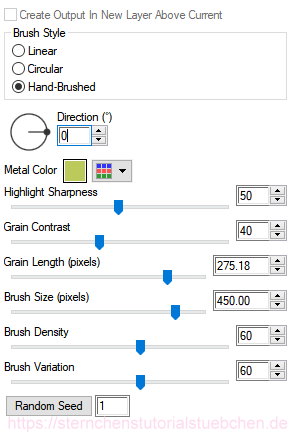
~2~
Auswahl - Alle
Auswahl - Ändern - Verkleinern - 45 px
Auswahl -- Umkehren
Rechtsklick im EM - In Ebene umwandeln
Auswahl aufheben
~3~
Setze die HG Farbe auf Farbe 2
Effekte - Plugins - LOtis - Mosaic Toolkit Plus
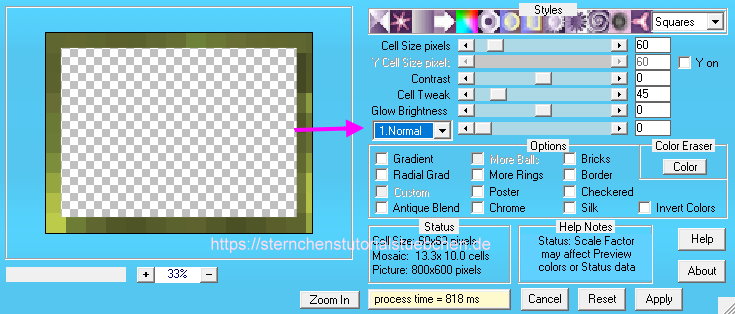
~4~
Ebene duplizieren
Bild - Größe ändern - 85% - Haken raus bei Größe aller Ebenen anpassen
~5~
Effekte - Bildeffekte - Nahtloses Kacheln
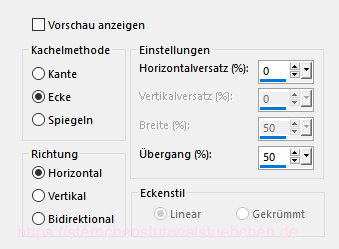
~6~
Effekte - Verzerrungseffekte - Welle
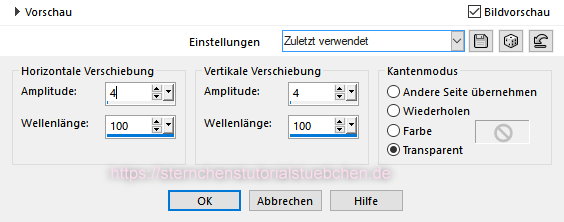
~7~
Effekte - 3D Effekte - Schlagschatten
0 -- 0 - 50 - 35 - schwarz
Ansicht EM
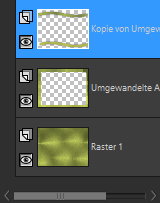
~8~
Markiere im EM die mittlere Ebene
Effekte - Kanteneffekte - Stark nachzeichnen
Einstellen - Schärfe - Stark nachzeichnen
Ebenen - Zusammenfassen - Sichtbare zusammenfassen
~9~
Ebenene - Neue Rasterebene
Fülle die Ebene mit Farbe 2
Ebenen - Neue Maskenebene - Aus Bild - Masker les 44
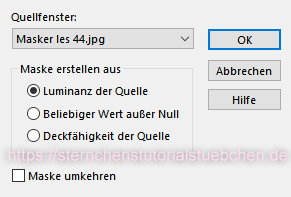
OK
~10~
Zusammenfassen - Gruppe zusammenfassen
Aktieviere das Auswahlwerkzeug und ziehe eine Auswahl wie auf dem Screen zu sehen

~11~
Bearbeiten - Löschen
Auswahl aufheben
~12~
Ebene duplizieren
Bild Horizontal und Vertikal spiegeln
Deckkraft 70%
So sieht es im EM aus
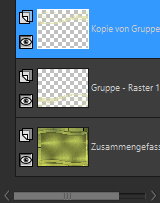
~13~
Zusammenfassen - Nach unten zudammen fassen
Effekte - 3D Effekte - Schlagschatten
0 -- 0 - 50 - 35 - schwarz
~14~
Aktiviere die unterste Ebene
Kopiere deine misted Tube - Als neue Ebene in deine Leinwand einfügen (evtl. verkleinern)
~15~
Objekte - Ausrichten - Oben
Mischmodus - Weiches Licht
Zusammenfassen - Sichtbare zusammenfassen
~16~
Effecten -Plugins -Nik Software - Color Effex Pro 3.0 Complete - Pro Contrast
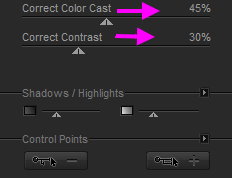
~17~
Auswahl - Alle
Bild - Rand hinzufügen - symmetrisch
40 px - Farbe egal
Auswahl - Umkehren
~18~
Effekte - Plugins - Alien Skin - Eye Candy 5 Impact - Brushed Metal
Farbe - weiß - Werte stehen gut
Auswahl aufheben
~19~
Effekte - Plugins - AAA Frames - Foto Frame
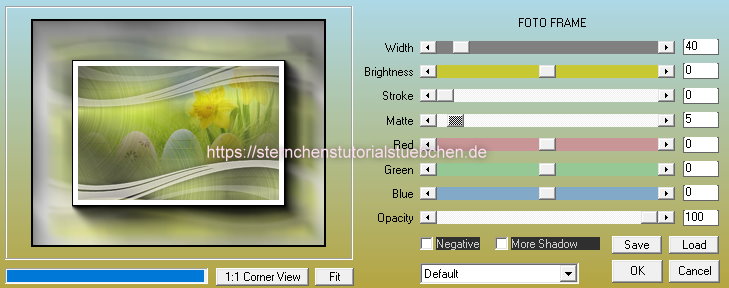
~20~
Öffne deine Haupttube - entferne ein evtl. angeheftetes Copy
Kopieren - als neue Ebene in deine Leinwand einfügen
Größe anpassen
Nach links und unten setzen
~21~
Öffne ud kopiere "Tube Bloemetjes les 44"
Als neue Ebene in deine Leinwand einfügen
nach oben links setzen oder einen anderen schönen Platz
~22~
Setze die HG Farbe auf Farbe 2
die VG Farbe schalte aus
Textschreibwerkzeug
Contribute_FREE-version - Gr:60 - Strichstärke 3
Schreibe deinen Text z. B. Frohe Ostern
~23~
Ebene in Rasterebene umwandeln
Effekte - 3D Effekte - Schlagschatten
5 - 5 - 60 - 5 - #393939
Ebene duplizieren
Mischmodus: Hartes Licht
~24~
Öffne und kopiere das Paasei les 44
als neue Ebene in deine Leinwand einfügen
Drücke Taste K
Position x: 523 - Position y: 285
M zum abwählen
~25~
Aktiviere den Zauberstab - Toleranz 10 - Randschärfe 1
markiere das obere und untere Teil vom Ei

Auswahl - Ändern - Vergrößern - 1 px
~26~
Ebenen - Neue Rasterebene
Fülle die Ebene mit Farbe 4
Auswahl aufheben
Ebenen - Anordnen - Nach unten verschieben
~27~
Aktiviere im EM die oberste Ebene
markiere mit dem Zauberstab die schmalen Streifen

~28~
Auswahl - Ändern - Vergrößern - 1 px
Ebenen - Neue Rasterebene
Fülle die Auswahlen mit Farbe 5
~29~
Effekte - Textureffekte - Flechten
Farbe 1 und 2
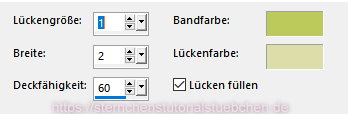
~30~
Effekte - Kanteneffekte - Nachzeichnen
Auswahl aufheben
Ebenen - Anordnen - Nach unten verschieben
~31~
Aktiviere im EM die oberste Ebene
klicke mit dem Zauberstab außerhalb der Blumen
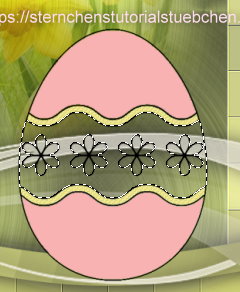
~32~
Auswahl - Ändern - Vergrößern - 1 px
Ebenen - Neue Rasterebene
Effekte - Plugins - Alien Skin - Eye Candy 5 Impact - Brushed Metal - Farbe weiß
~33~
Effekte - Kanteneffekte - Nachzeichnen
Auswahl aufheben
Ebenen - Anordnen - Nach unten verschieben
~34~
Oberste Ebene ist aktiv
Markiere die Blüten mit dem Zauberstab
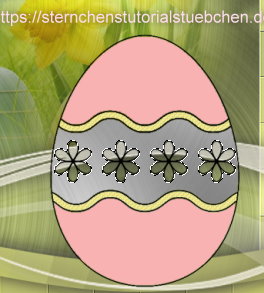
~35~
Auswahl - Ändern - Vergrößern - 1 px
Ebenen - Neue Rasterebene
Fülle die Auswahlen mit Farbe 6
~36~
Auswahl aufheben
Ebenen - Anordnen - Nach unten verschieben
~37~
Aktiviere die oberste Ebene im EM
~38~
4x nach unten zusammenfassen
Effekte - 3D Effekte - Schlagschatten
5 - 5 - 60 - 5 - #393939
~39~
Setze den Credit für die Tube und deine Signatur
~40~
Ordne das Ei an oberster Stelle an
Bild - Frei drehen
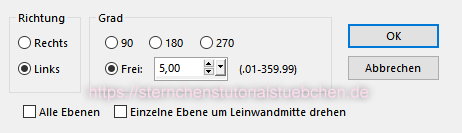
~41~
Bearbeiten - Kopieren - Inhalte kopieren
Öffne den Animations Shop
Rechtsklick - Als neue Animation einfügen
~42~
Zurück zum PSP
drück den zurück Pfeil
~43~
Bearbeiten - Kopieren - Inhalte kopieren
Rechtsklick - Nach dem aktuell ausgewählten Einzelbild
~44~
Zurück zum PSP
Bild - Frei drehen
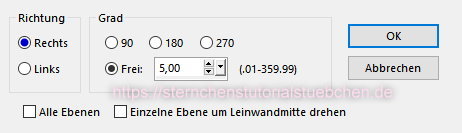
~45~
Bearbeiten - Kopieren - Inhalte kopieren
Rechtsklick - Nach dem aktuell ausgewählten Einzelbild
Bearbeiten - Alle auswählen
Animation - Animationsgröße ändern auf 850 px
Tutorialübersetzung sternchen06 30.März 2022

